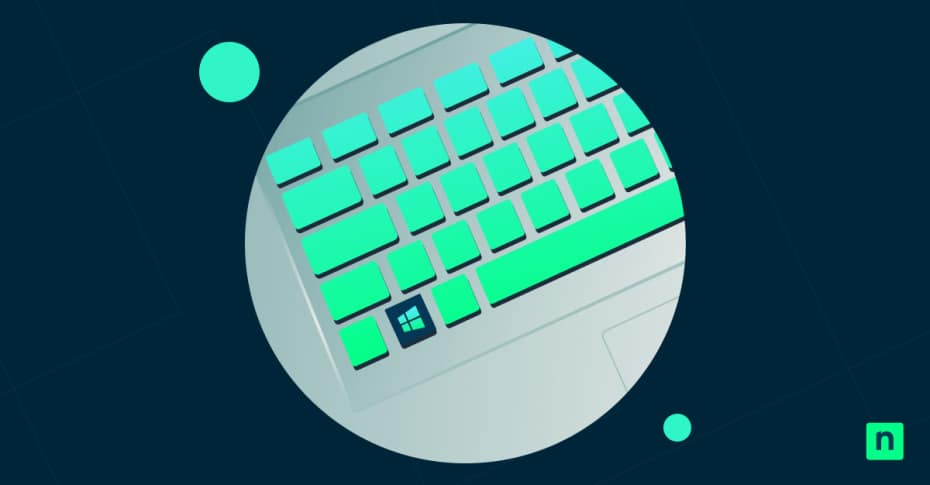Dans cet article, vous apprendrez à gérer le fichier de pagination de la mémoire virtuelle de Windows 10. Le développement de la gestion de la mémoire des ordinateurs a été l’une des avancées les plus significatives de l’informatique. En 1961, l’ordinateur Atlas de l’université de Manchester a introduit la mémoire virtuelle, modifiant fondamentalement la manière dont les ordinateurs allouent les ressources. Cette innovation est née d’un problème croissant : les programmes dépassaient rapidement la mémoire vive physique disponible, créant un goulot d’étranglement qui menaçait de ralentir les progrès.
De nos jours cette technologie a évolué pour devenir le système de fichiers de pagination de Windows 10, jouant un rôle clé dans les performances informatiques modernes et aidant les utilisateurs à gérer plus efficacement la mémoire virtuelle de Windows.
Prenez le contrôle de vos appareils Windows grâce à une gestion efficace des points d’extrémité.
→ Découvrez comment NinjaOne fonctionne dans cette démo gratuite.
Comprendre la mémoire virtuelle dans Windows 10
Les limites des premiers ordinateurs semblent presque désuètes par rapport aux normes actuelles. Chaque programme devait tenir entièrement dans la mémoire vive physique, ce qui rendait les opérations complexes presque impossibles sur les systèmes à mémoire limitée. Un ordinateur doté de 640 Ko de RAM ne pouvait exécuter que des programmes dans les limites de cette contrainte, quel que soit l’espace disponible sur le disque dur.
La mémoire virtuelle a changé la donne en permettant à l’espace du disque dur d’agir comme une extension de la mémoire physique. Cela a permis de supprimer les limites de la mémoire vive et de permettre aux utilisateurs de gérer plus efficacement la mémoire virtuelle de Windows.
Windows 10 met cela en œuvre par le biais de pagefile.sys, un fichier système dynamique qui fonctionne parallèlement à votre mémoire vive physique. Contrairement aux systèmes antérieurs qui utilisaient des fichiers d’échange de taille fixe, la mémoire virtuelle moderne s’adapte aux besoins de votre système, augmentant ou diminuant en fonction de la demande. Cette approche dynamique permet d’allouer efficacement les ressources tout en maintenant la stabilité du système, ce qui facilite la gestion de la mémoire virtuelle de Windows.
Les principaux composants du système de mémoire virtuelle sont les suivants
- Fichier de page : Fichier système caché qui stocke les données de débordement.
- Gestionnaire de mémoire virtuelle : Contrôle le mouvement des données entre la RAM et le stockage.
- Mappage de la mémoire : Suivi des emplacements de données entre les différents types de mémoire.
- Tableaux de pages : Enregistrement de l’allocation de la mémoire et des schémas d’utilisation.
- Compression de la mémoire : Réduit la taille des données avant la pagination.
- Gestion des priorités : Décide quelles données sont déplacées vers la mémoire virtuelle.
La gestion de la mémoire de Windows au fil du temps
Chaque version de Windows a apporté des améliorations à la gestion de la mémoire virtuelle, reflétant les progrès réalisés tant au niveau du matériel que des logiciels. Ces étapes ont transformé la mémoire virtuelle d’une simple extension de la RAM en un système intelligent qui anticipe et gère les besoins en mémoire, aidant ainsi les utilisateurs à mieux gérer la mémoire virtuelle de Windows.
Principales évolutions des versions de Windows :
- Windows 3.1 : Introduction d’une fonctionnalité de base pour les fichiers d’échange.
- Windows 95/98 : Ajout de capacités de dimensionnement dynamique des fichiers de pagination.
- Windows XP : Algorithmes de mémoire améliorés.
- Windows Vista : Introduction de la technologie SuperFetch.
- Windows 7 : Ajout d’une compression avancée de la mémoire.
- Windows 8 : Techniques améliorées de combinaison de mémoire.
- Windows 10 : Développement d’une gestion intelligente de la mémoire.
- Windows 11 : Optimisation plus poussée des fichiers de pagination.
Chaque itération a contribué à l’élaboration du système sophistiqué d’aujourd’hui, capable de gérer des scénarios multitâches complexes tout en maintenant la stabilité et en offrant aux utilisateurs un meilleur contrôle sur la manière dont ils gèrent la mémoire virtuelle de Windows.
Avantages d’une bonne configuration de la mémoire virtuelle
L’informatique moderne exige des solutions de gestion de la mémoire de plus en plus sophistiquées. Les applications professionnelles telles que les logiciels de montage vidéo, les programmes de rendu 3D et les environnements de développement peuvent rapidement consommer la mémoire vive disponible. La mémoire virtuelle offre une capacité de débordement essentielle, qui permet d’éviter les pannes de système et de maintenir un fonctionnement sans heurts en cas de charge importante. Savoir comment augmenter la taille du fichier de pagination et ajuster les paramètres peut améliorer considérablement les performances.
Lorsqu’elle est configurée correctement, la mémoire virtuelle offre plusieurs avantages :
- Amélioration du multitâche pour les applications exigeantes.
- Une plus grande stabilité du système lors des pics d’utilisation.
- Meilleure gestion des logiciels gourmands en mémoire
- Moins de blocages et de pannes du système.
- Gestion plus aisée des processus d’arrière-plan.
- Traitement plus efficace des opérations sur les fichiers volumineux.
- Récupération plus rapide des tâches à forte intensité de mémoire.
Ces avantages deviennent évidents lors de l’exécution simultanée de plusieurs applications exigeantes. Par exemple, les monteurs vidéo peuvent garder plusieurs projets ouverts tout en exécutant des logiciels supplémentaires et les développeurs peuvent utiliser plusieurs machines virtuelles sans dégradation des performances.
Accès aux paramètres du fichier de pages de Windows
Pour affiner votre système, vous devez savoir comment accéder aux paramètres de la mémoire virtuelle et les ajuster. Bien que Windows permette une gestion automatique, la configuration manuelle donne souvent de meilleurs résultats pour des cas d’utilisation spécifiques. Comprendre comment augmenter la taille du fichier de pagination et ajuster les paramètres du fichier de page dans Windows 10 peut aider à optimiser les performances.
Suivez ces étapes pour accéder aux paramètres avancés des fichiers de page dans Windows 10 :
- Ouvrez les « Propriétés du système » dans le panneau de configuration.
- Naviguez jusqu’à « Paramètres système avancés »
- Sélectionnez « Paramètres de performance »
- Choisissez l’onglet « Avancé ».
- Cliquez sur « Modifier » sous Mémoire virtuelle.
- Décochez « gestion automatique »
- Sélectionnez « Taille personnalisée ».
- Saisir les tailles initiales et maximales.
- Cliquez sur « Set » pour confirmer les modifications.
- Redémarrez votre système lorsque vous y êtes invité.
Calcul de la taille optimale du fichier de page
Les systèmes modernes nécessitent une configuration nuancée basée sur des schémas d’utilisation spécifiques et sur les ressources disponibles. Le conseil traditionnel consistant à adapter la taille des fichiers de pagination à la mémoire vive ne s’applique plus universellement. Pour déterminer les paramètres optimaux des fichiers de pagination de Windows, il convient plutôt de tenir compte de votre charge de travail habituelle et des spécifications de votre système.
Configurations recommandées pour différentes quantités de RAM :
- 4GB RAM : 4 Go au départ, 8 Go au maximum
- 8GB RAM : 8 Go au départ, 16 Go au maximum
- 16GB RAM : 16 Go au départ, 24 Go au maximum
- 32GB RAM : 20 Go au départ, 40 Go au maximum
- 64GB RAM : 32 Go au départ, 64 Go au maximum
Ces recommandations servent de point de départ. Si vous travaillez régulièrement avec des applications gourmandes en mémoire, envisagez d’augmenter ces valeurs. En outre, n’oubliez pas que votre type de stockage a un impact significatif sur les performances de la mémoire virtuelle.
Les disques d’état solide (SSD) offrent un accès plus rapide aux fichiers de pagination que les disques durs traditionnels, ce qui permet de réduire la taille des fichiers de pagination sans pénaliser les performances. Envisagez de dédier une petite partition SSD à la mémoire virtuelle afin d’optimiser les performances et de gérer plus efficacement la mémoire virtuelle de Windows.
Configurations avancées des fichiers de pagination
Les solutions de stockage modernes offrent la possibilité de mettre en place des configurations de mémoire virtuelle plus sophistiquées, ce qui fait de la configuration du stockage un élément clé de l’optimisation de la mémoire virtuelle et de l’amélioration des performances des fichiers de pagination. Par exemple, les disques SSD améliorent considérablement les performances de la mémoire virtuelle par rapport aux disques durs traditionnels, grâce à leurs vitesses de lecture et d’écriture supérieures.
Les techniques de placement stratégique des fichiers de pagination comprennent :
- Allocation primaire sur le disque disponible le plus rapide
- Fichier de pages secondaire sur un lecteur physique distinct
- Partition SSD dédiée à la mémoire virtuelle
- Répartition sur plusieurs disques pour l’équilibrage de la charge
- Séparation des fichiers du système d’exploitation
- Prise en compte de l’usure du lecteur
Votre entreprise peut bénéficier de configurations de mémoire virtuelle distribuée, qui répartissent la charge d’E/S sur plusieurs disques, réduisant ainsi les goulets d’étranglement et améliorant la réactivité du système.
Résolution des problèmes de mémoire virtuelle
Les problèmes de mémoire virtuelle se manifestent souvent par des indicateurs de performance spécifiques. Reconnaître ces signes permet de résoudre les problèmes avant que la stabilité du système n’en pâtisse. Une surveillance régulière permet d’identifier rapidement les problèmes potentiels et d’éviter une dégradation importante des performances.
Les signes d’alerte les plus courants des problèmes de mémoire virtuelle sont les suivants
- Avertissements fréquents de manque de mémoire virtuelle
- Blocage inattendu de l’application
- Activité excessive du disque pendant le changement de programme
- Dégradation progressive des performances du système
- Erreurs d’écran bleu liées à la mémoire
- Lenteur du lancement des applications
- Retard de la réponse du système lors de l’exécution de tâches multiples
Bonnes pratiques pour la gestion de la mémoire virtuelle
Une gestion efficace de la mémoire virtuelle nécessite une maintenance programmée, un contrôle des performances, une attention et des ajustements périodiques. Documentez vos configurations et leurs impacts afin d’éclairer vos futurs efforts d’optimisation.
Voici un calendrier de maintenance recommandé :
- Contrôle quotidien des performances
- Analyse hebdomadaire de l’utilisation des ressources
- Examen mensuel de la configuration
- Ajustements trimestriels des paramètres
- Évaluation semestrielle du système
- Évaluation annuelle de l’optimisation
Prenez le contrôle des points d’accès Windows et suivez les performances critiques du système.
L’avenir de la gestion de la mémoire virtuelle continuera d’évoluer avec les nouvelles technologies de stockage et les techniques de gestion de la mémoire. Les nouveaux développements en matière de solutions de stockage, notamment les disques SSD PCIe 4.0 et la mémoire persistante, promettent des performances et une stabilité encore meilleures.
La gestion des performances de votre système Windows et de la configuration de la mémoire virtuelle nécessite une attention constante, car vos besoins informatiques évoluent. Des révisions et des ajustements réguliers permettent de maintenir des performances optimales, en particulier dans les environnements professionnels où l’efficacité du système a un impact direct sur la productivité. Conserver une documentation détaillée des configurations réussies et surveiller les performances du système afin d’orienter les optimisations futures.
Prêt à améliorer les performances de votre système Windows sur l’ensemble de votre réseau ? La plateforme de gestion des terminaux de NinjaOne offre une surveillance et une gestion complètes des paramètres de mémoire virtuelle, des mesures de performance du système et de l’allocation des ressources sur l’ensemble de vos appareils Windows. Commencez votre essai gratuit dès maintenant et découvrez comment la surveillance automatisée, les rapports détaillés et la gestion centralisée peuvent améliorer vos opérations informatiques.